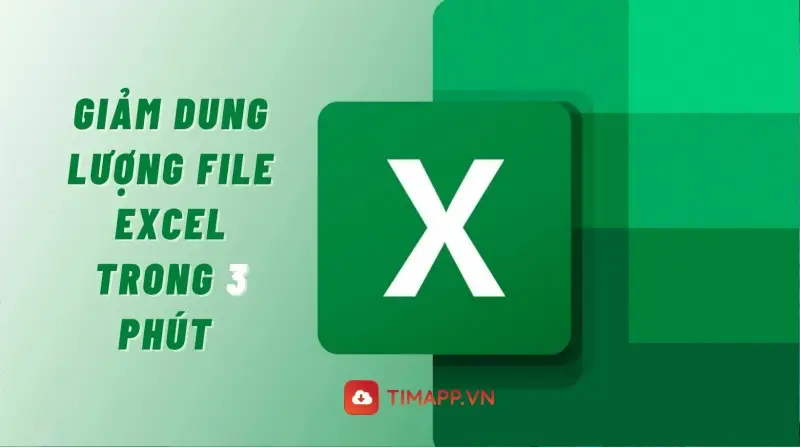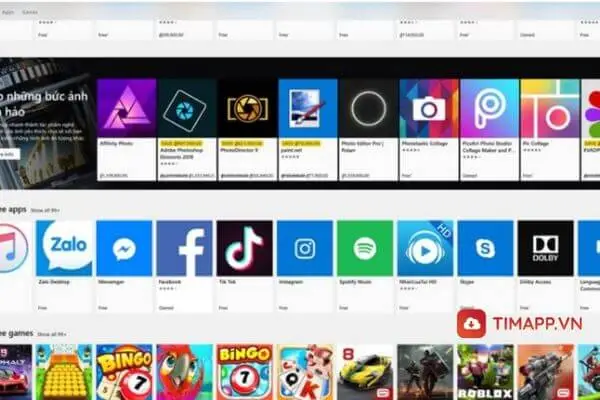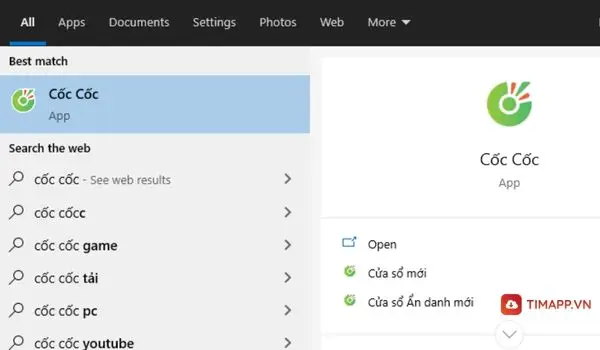Trong quá trình sử dụng máy tính thỉnh thoảng bạn lại gặp phải sự cố Laptop không nhận chuột. Điều này khiến thao tác của bạn trên máy tính gặp nhiều khó khăn. Nếu bạn chưa biết khắc phục vấn đề này như thế nào thì xem ngay những mẹo – thủ thuật dưới đây nhé.
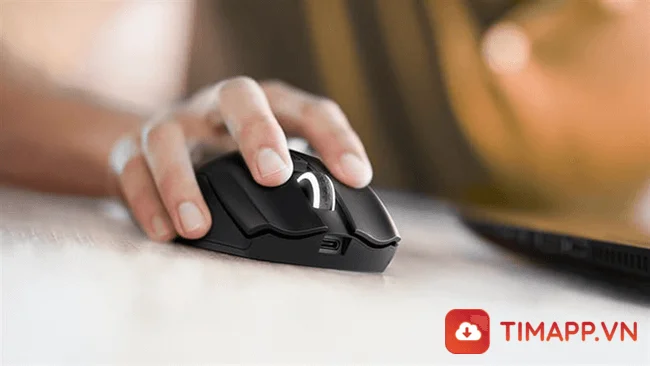
Laptop không nhận chuột là vì sao?
– Lỗi phần cứng:
+ Cổng USB lâu ngày không được vệ sinh nên bị bụi bẩn bám vào
+ Đầu nối tiếp xúc giữa USB và lap không bị lỏng, hỏng….
– Lỗi phần mềm:
+ Laptop không nhận hoặc nhận nhầm Driver USB
+ Driver của USB không tương thích với Laptop
+ Máy tính thiếu Driver USB
Các cách sửa lỗi laptop không nhận chuột hiệu quả
1. Thay đổi cổng kết nối và kiểm tra chuột
Cách xử lý đơn giản và dễ dàng nhất khi thấy laptop không nhận chuột là bạn hãy cắm chuột sang một cổng kết nối khác. Nếu chuột kết nối được với máy tình thì khả năng cao cổng cũ đã xung đột với chuột, còn nếu chuột vẫn không dùng được điều đó có nghĩa chuột đã bị hỏng.
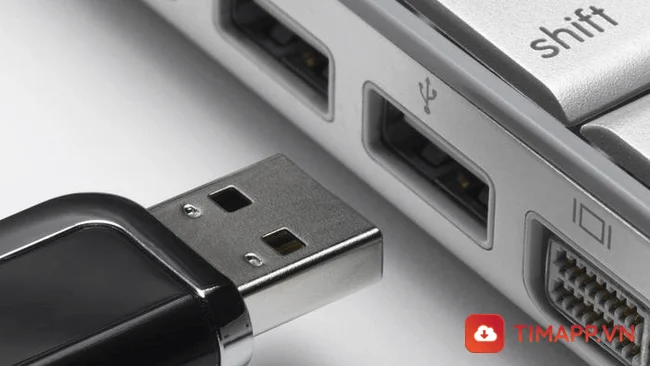
2. Khởi động lại laptop
Bạn có thể áp dụng cách này để sửa những lỗi cơ bản liên quan đến phần mềm hay hệ điều hành trên máy tính.
Cách thực hiện:
– Bước 1: Bạn click chuột vào nút Start ( biểu tượng cửa sổ Windows) ở góc dưới bên trái màn hình Laptop.
– Bước 2: Chọn vào nút Power > sau đó chọn Start để khởi động lại Laptop.
3. Cập nhật Driver mới
– Bước 1: Vào Start > tìm và chọn Device Manager hoặc không bạn có thể sử dụng các phím Windows + S > gõ cụm từ Device Manager vào ô tìm kiếm > ấn Enter.
– Bước 2: Tại giao diện Device Manager bạn hãy chọn vào mục Disk drives > chọn Driver Laptop đang dùng > sau đó bạn ấn chuột phải chọn Uninstall Device > chọn tiếp Uninstall để xóa bỏ bản dirver cũ.
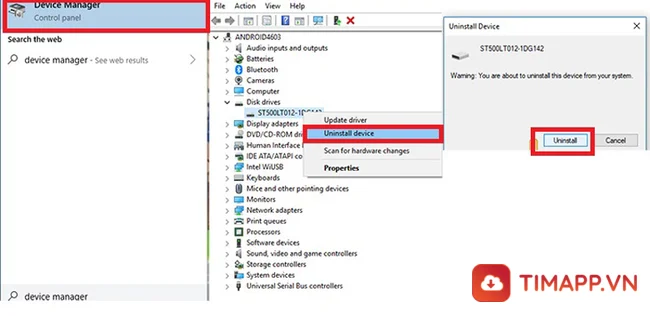
– Bước 3: Tiếp đến bạn hãy chọn vào mục Action > bấm chọn chọn Scan for hardware changes > chọn tiếp Update driver.
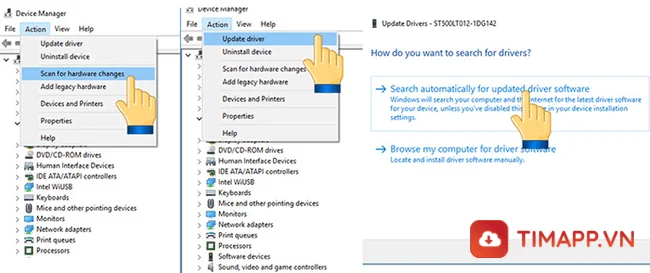
– Bước 4: Cuối cùng bạn hãy ấn vào ô ghi dòng chữ Search automatically for updated driver software để máy cập nhật lên bản Driver mới.
4. Kiểm tra Touchpad
Có nhiều dòng laptop hiện nay đặt tính năng vô hiệu hóa Touchpad chung với chuột ngoài. Vì vây nếu laptop không nhận chuột bạn cũng cần kiểm tra lại tình năng năng. Để kích hoạt Touchpad người dùng chỉ là tổ hợp phím Fn + F8, khi muốn tắt Touchpad đi bạn chỉ cần truy cập vào Cài đặt > chọn Devices > chọn tiếp Touchpad để tắt.
5. Lỗi về phần cứng
Nếu bạn đã cố gắng thử tất cả 4 cách khắc phục trên mà Laptop vẫn thông báo không nhận chuột, thì khả năng cao phần cứng trên Laptop đã bị hỏng và bạn cần đem máy đến các cửa hàng, trung tâm sửa chữa máy tính để nhờ các chuyên viên kiểm tra và sửa chữa.
Vừa trên toàn bộ những nguyên nhân và cách sửa chữa lỗi Laptop không nhận chuột đơn giản và hiệu quả nhất mà Timapp.vn muốn chia sẻ với bạn. Chúc các bạn khắc phục sự cố Laptop không nhận chuột thành công!
>>> Xem thêm: Những cách chặn trang web trên máy tính hiệu quả nhất hiện nay